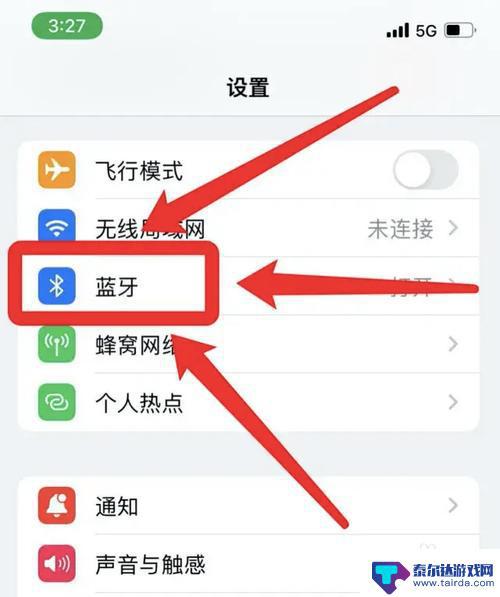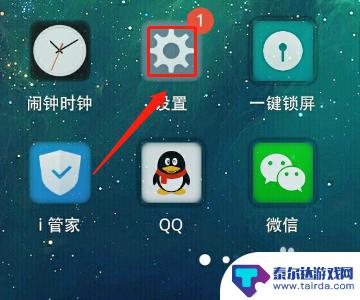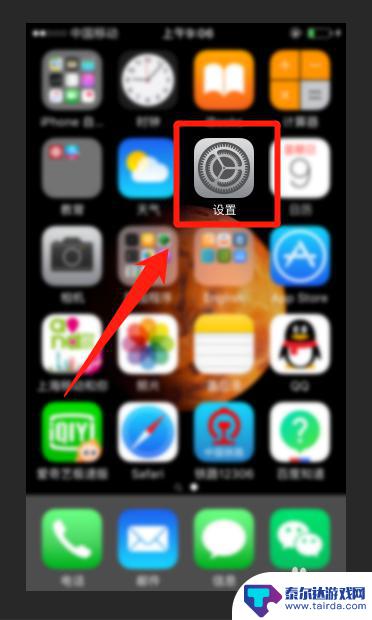华为蓝牙手机与手机连接步骤 华为手机如何打开蓝牙
在现代社会手机已经成为人们生活中不可或缺的工具之一,而作为智能手机的一种,华为手机更是受到广泛的欢迎。在使用华为手机的过程中,打开蓝牙功能是一项常见的操作。通过蓝牙功能,我们可以方便地与其他设备进行连接,实现文件传输、音乐分享等功能。接下来让我们一起了解一下华为手机如何打开蓝牙,以便更好地使用我们的手机。
华为手机如何打开蓝牙
具体方法:
1.找到设置图标,点击进入
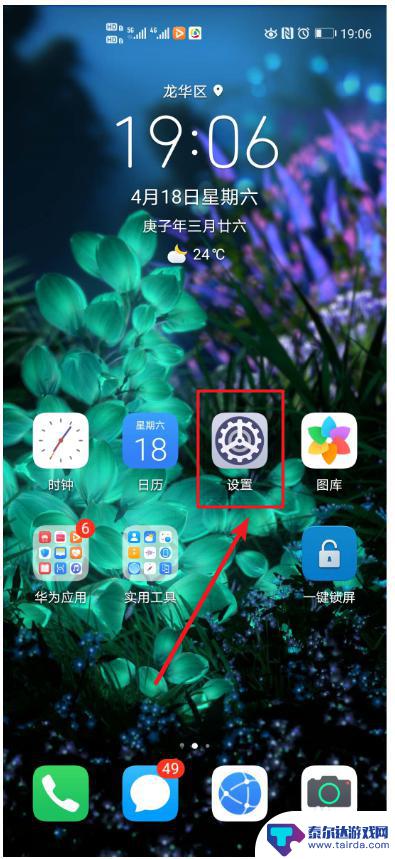
2.进入设置列表
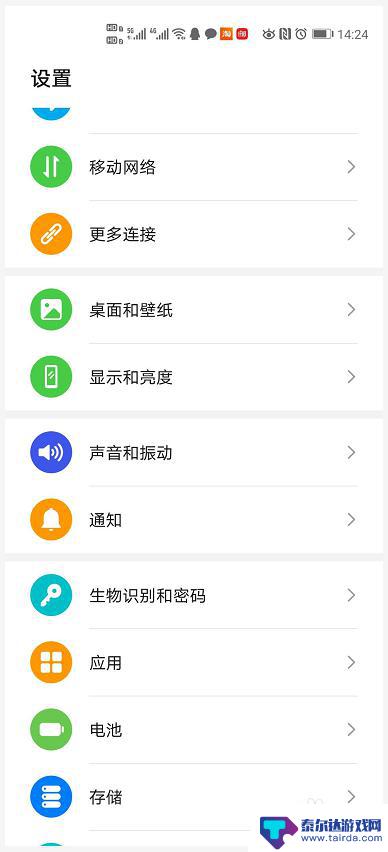
3.点击【蓝牙】
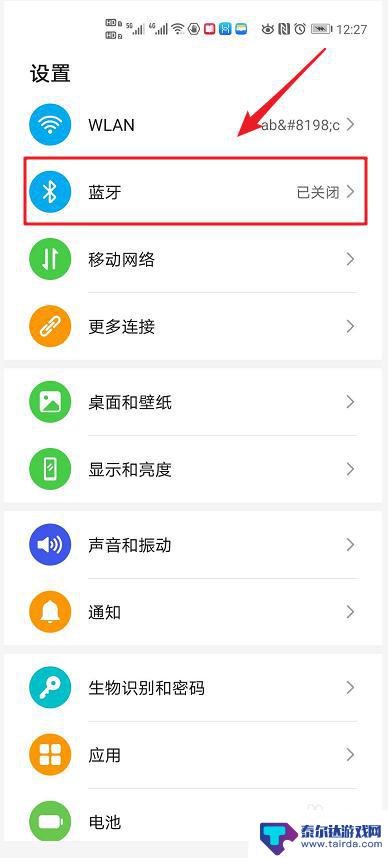
4.进入蓝牙连接设置页面,开启蓝牙
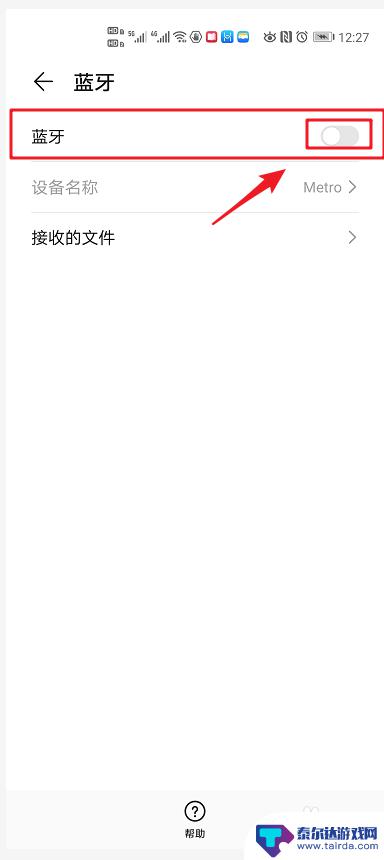
5.开启后可搜索到可连接的蓝牙列表,点击需要连接的蓝牙名称
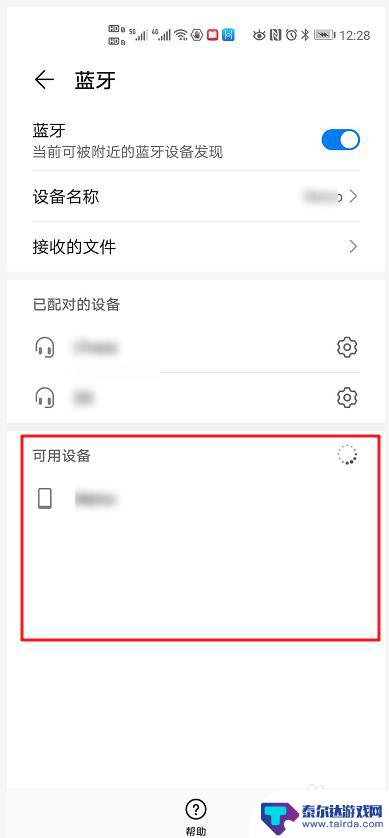
6.弹出配对请求,点击【配对】。对方手机同时也会弹出提示,同样点击【配对】
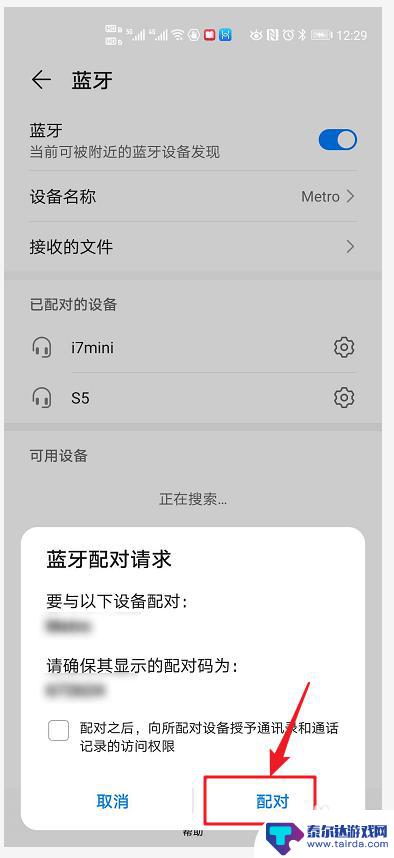
7.这样两个设备就通过蓝牙连接了,可以互相分享图片等文件信息了

以上就是华为蓝牙手机与手机连接步骤的全部内容,如果你遇到同样的情况,可以参照我的方法来处理,希望对大家有所帮助。
相关教程
-
华为手机如何开启蓝牙连接 华为手机蓝牙连接电脑教程
蓝牙技术的发展使得设备之间的连接变得更加便捷,华为手机作为一款智能手机,也具有蓝牙功能,想要开启华为手机的蓝牙连接,只需要简单的几步操作即可实现。同时如果想要连接华为手机和电脑...
-
华为耳机苹果手机怎么连接 华为蓝牙耳机如何与苹果手机配对
在日常生活中,我们经常会遇到华为蓝牙耳机与苹果手机连接的问题,对于许多用户来说,这可能是一个挑战。只要按照正确的步骤操作,连接过程并不复杂。华为耳机与苹果手机的连接需要通过蓝牙...
-
手机如何调蓝牙模式华为 华为手机蓝牙权限开启方法
华为手机作为一款备受欢迎的智能手机品牌,其蓝牙功能的使用也备受用户关注,在日常生活中,我们常常需要使用蓝牙功能与其他设备进行连接,比如蓝牙耳机、音箱等。如何调整华为手机的蓝牙模...
-
苹果手机为何连不上华为蓝牙耳机 苹果手机连接不到华为蓝牙耳机解决方法
随着科技的不断进步,蓝牙耳机已经成为人们日常生活中不可或缺的配件之一,近日有用户反映苹果手机无法连接到华为蓝牙耳机的问题。造成这一情况的原因可能是由于苹果手机与华为蓝牙耳机之间...
-
华为手机蓝牙怎么更换名字 蓝牙耳机设备如何改名字
在使用华为手机连接蓝牙耳机时,有时候我们希望更改蓝牙设备的名称,以便更方便地识别和连接,华为手机蓝牙如何更换名字呢?实际上操作起来非常简单。只需要进入手机的设置界面,找到蓝牙选...
-
车载怎么连接华为手机蓝牙 华为手机车载蓝牙连接方法
车载怎么连接华为手机蓝牙,在现代社会中,随着科技的不断发展,车载蓝牙成为了现代车辆中不可或缺的一项功能,而作为手机品牌中的佼佼者,华为手机也提供了便捷的车载蓝牙连接方法。通过华...
-
苹果手机怎么瞬间加速 iPhone反应慢怎么提速
在现代生活中,苹果手机以其流畅的操作体验和出色的性能广受用户喜爱,随着使用时间的增加,许多用户会发现自己的iPhone反应变得迟缓,影响了日常使用的便捷性。为了帮助大家更好地享...
-
苹果各手机分辨率 iPhone12分辨率是多少像素
iPhone 12是苹果公司最新推出的一款智能手机,其分辨率是2532 x 1170像素,这一分辨率使得iPhone 12在显示画面细腻清晰的同时,也能够呈现更加真实的色彩和更...
-
两个苹果手机登陆同一个id怎么关闭同步 两部苹果手机用一个id帐号怎么取消同步
当我们拥有两部苹果手机并且使用相同的Apple ID登陆时,很可能会遇到同步的问题,如果你想关闭两部手机之间的同步,可以通过简单的操作来实现。同样地如果想取消两部手机之间的同步...
-
oppo手机怎么关闭全屏搜索 OPPO手机如何关闭全局搜索
OPPO手机全屏搜索功能在一些情况下可能会给用户带来困扰,例如误触或者不需要全局搜索的场景,如何关闭OPPO手机的全屏搜索功能呢?在使用OPPO手机时,用户可以通过简单的操作来...